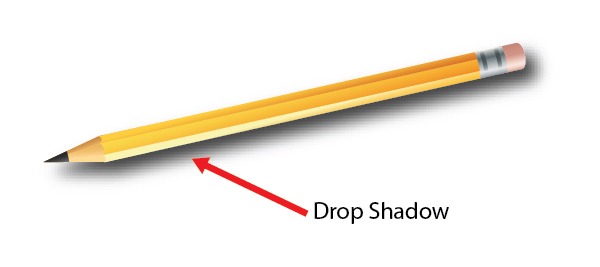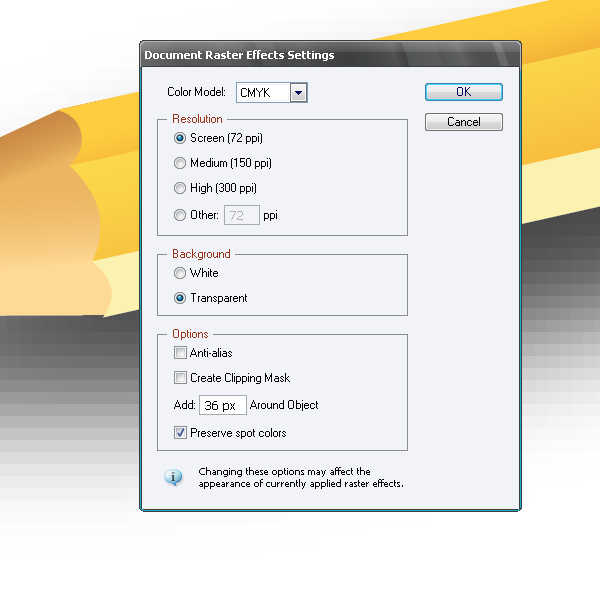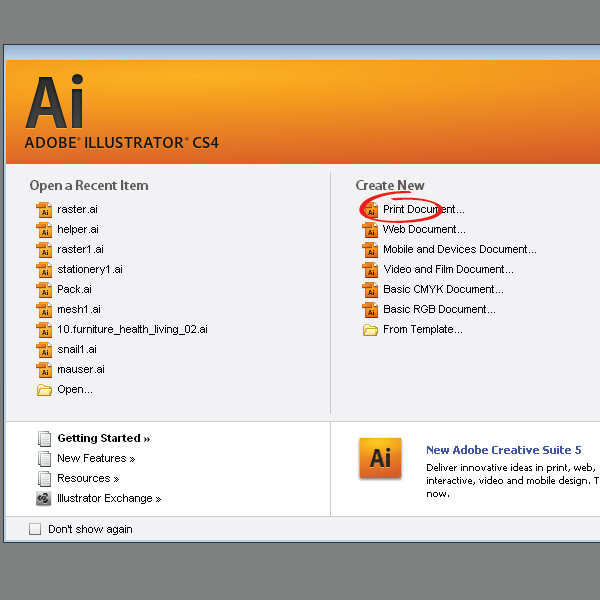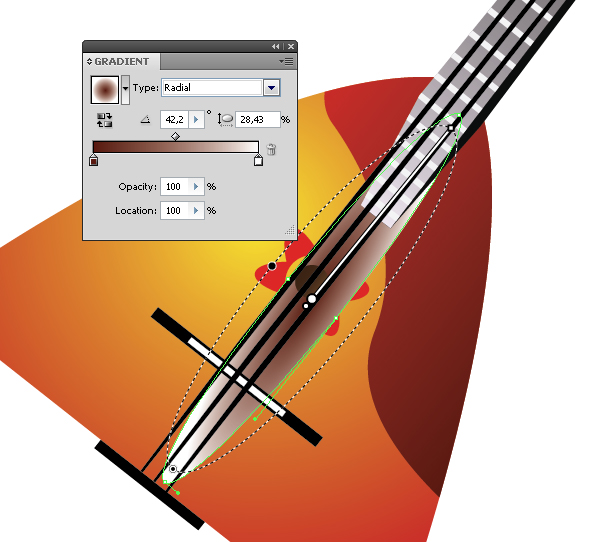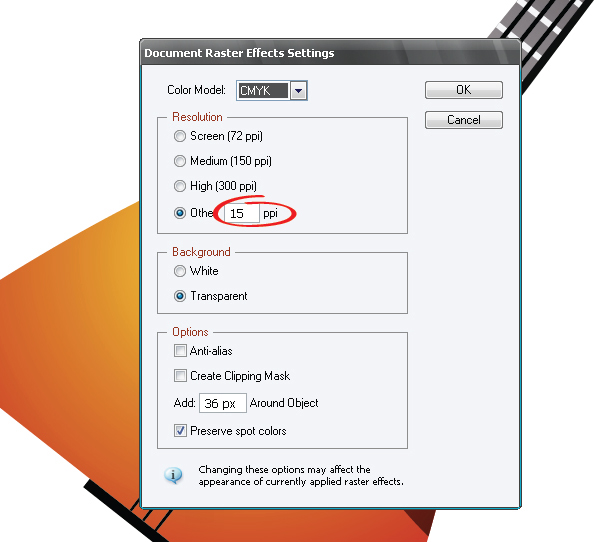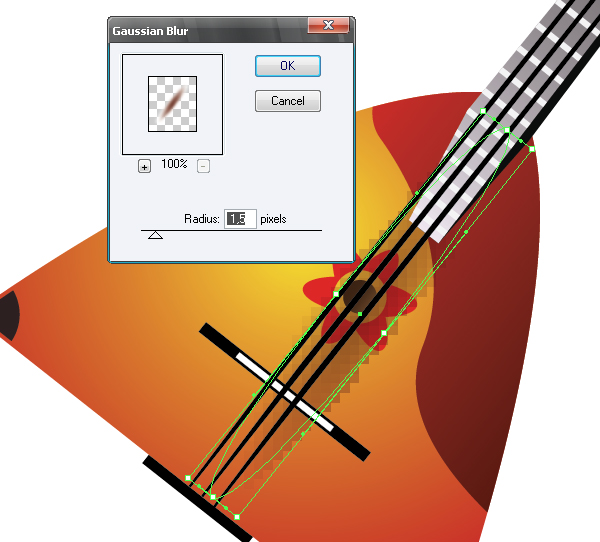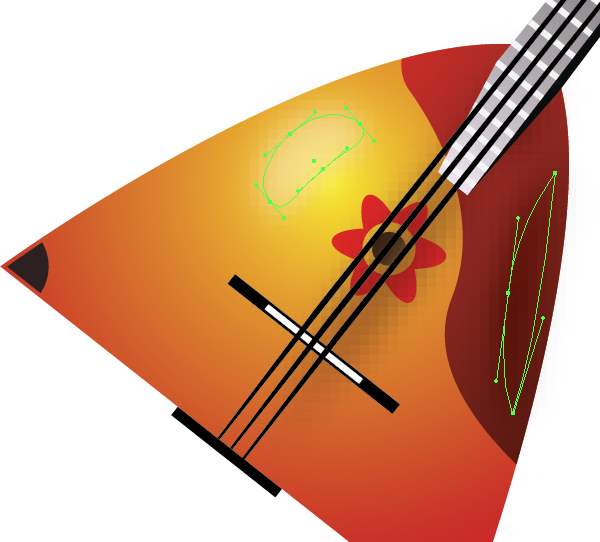hurtigt tip – ved hjælp af raster virkninger for stylize et kunstværk,,,,,,, adobe illustrator indeholder en række raster virkninger som f.eks. drop shadow, fjer og glød.anvendelsen af disse virkninger i høj grad fremmer oprettelsen af din kunst.men nogle gange er det resultat, er ikke, hvad du forventer.følgende hurtigt tip vil beskrive disse raster virkninger, er nogle af de spørgsmål, pas på, og hvordan man bruger dem til din fordel.,,, tip - 1: resolution indstillinger, skabe et drop shadow i henhold til formålet.vælg den ting og gå med effekt> stylize> drop shadow.når vi iagttager objekt er skygge, vil de bemærke, at det består af en række felter, som kan betragtes uden zoomer ind.dette billede ikke er egnet til trykning.,,, at ordne det problem, de har brug for for at tilpasse raster virkninger.for at gøre dette til effekt> dokument raster virkninger).for at få et billede er egnet til trykning værdien farve - modellen skal være cyan, magenta, gul og sort.beslutning kan tage fire værdier - skærm (72 dpi) at bruge billeder på en computer eller mobilt udstyr, medium (150 dpi) af lav kvalitet desktop laserprint højt (300 ppi) for professionelle trykning og andre til at fastsætte en vilkårlig værdi.nedenstående figur viser samme billede, efter at beslutningen til 300 ppi, tip 2: anvendelse af forskellige beslutningsforslag indstillinger til optimale resultater og præstationer, huske på, at ændre raster indstillinger er globalt, og det betyder, at det ændrer alle de raster virkninger, der anvendes i dokumentet.resolution vedtaget af rådet og raster effekt bestemmes automatisk, når de vælger deres dokument indstillinger.når man vælger trykt dokument, beslutningen værdi vil være 300 ppi, og hvis du vælger web - dokument, den beslutning værdi vil blive 72 dpi.ved en beslutning af 300 ppi og et stort antal raster virkninger, din computer vil ofte langsommere på grund af kompleksiteten af dit image.hvis dette sker, skal de fastsætte værdien af beslutningen til 72 dpi, mens du arbejder, og ændre det til 300 ppi, når dit billede er fuldført.,, tip 3: anvendelse af raster virkninger for stylize et billede af forvaltningen af resolution parameter, kan vi nå frem til interessante virkninger.for eksempel, lad os se, hvordan du kan stylize den balalajka.skabe en ellipse under strengene af instrumentet og fylder den med en radial gradient fra brown til hvide.i stedet for at blande sig og uigennemsigtighed mode med 50%.gå nu til effekt> dokument raster virkninger indstillinger og fastsætte beslutning 15 ppi i rubrik " andre ".vælg den ellipse, og gå til effekt>> gaussisk tåget tåge.ved hjælp af den beskrevne metode og forskellige blanding af transportformer, tilføje nogle flere former for sammenslutningen af balalajka.,,,,,,, konklusioner, som du kan se her, er en interessant færdig til raster følger vores image.prøv at bruge forskellige virkninger og beslutninger i forbindelse med udklip masker og lag transportformer for at se, hvor kreativ, du kan være.,